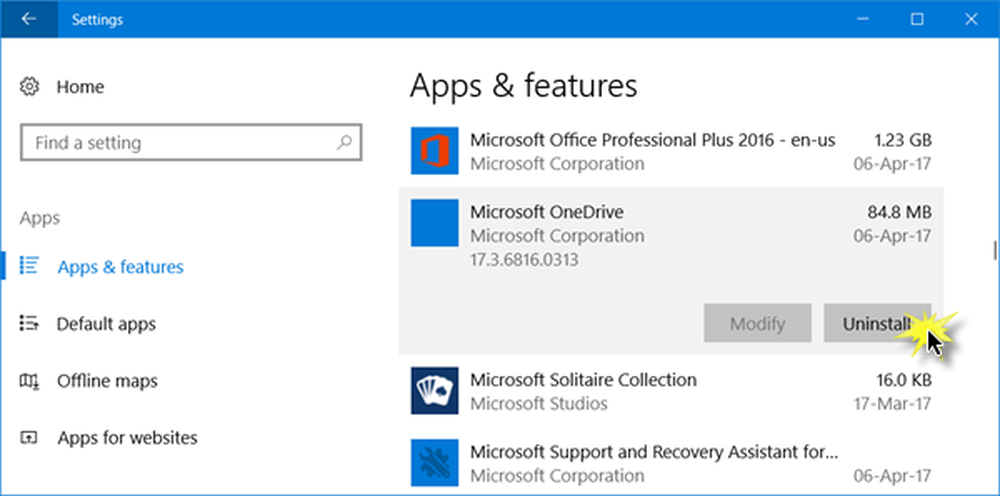Cum să dezinstalați aplicațiile și jocurile preinstalate prin setările Windows 10

Când instalați Windows 10, câteva jocuri și aplicații mici sunt preinstalate împreună cu instalarea Windows. De exemplu, puteți găsi Bubble Witch 3, Microsoft Solitaire Collection etc., care se instalează. Dacă doriți, puteți dezinstalați aplicațiile și jocurile preinstalate precum și toate aplicațiile pe care le-ați instalat de la Microsoft Store prin Setări Windows.
Dezinstalați aplicațiile și jocurile preinstalate prin Setări

În timp ce puteți oricând să faceți clic dreapta pe pictograma Joc sau App din meniul Start și selectați Dezinstalați, de asemenea, le puteți dezinstala prin Setări.
Deschideți Setări Windows 10 apăsând împreună butonul Win + I și accesați Apps> Apps & Features.În partea dreaptă, veți vedea toate jocurile și aplicațiile instalate care au venit cu instalarea Windows 10.
Alegeți o aplicație și faceți clic pe Opțiuni avansate buton.
Faceți clic pe Dezinstalați opțiune.
Faceți clic din nou pe butonul Dezinstalare pentru a confirma.
Asta e! Aplicația dvs. selectată va fi dezinstalată imediat.
Notă: Este posibil să nu puteți dezinstala toate aplicațiile preinstalate, cum ar fi Calculator, Cameră, Poștă și Calendar, Hărți etc. Dar puteți dezinstala aplicații cum ar fi SketchBook, Spotify, precum și orice extensie Microsoft Edge.
Alte opțiuni de dezinstalare:- Dezinstalați aplicațiile Windows Store Store pre-instalate utilizând PowerShell
- 10AppsManager vă va permite să dezinstalați și să reinstalați cu ușurință aplicațiile Windows Store.